第三者にAndroidを操作されても画面ロックをかけていれば安心ですが、身近にいる人にパスワードが漏れていると意味がありません。
画面ロック解除の瞬間は家族や友人、恋人の目に入りやすいため、気がつかない内にスマートフォンの情報をチェックされていることも・・・。
そこで本記事では、Androidでロック解除した時間を記録するアプリ「ミタ?(ロック監視)」を紹介します。
後から画面ロックを開いたログをチェックできるので、第三者が盗み見していないか確認ができますよ。
photo by Nishanth Jois
ミタ?(ロック監視) – 使い方
ロック解除の時間を記録する
インストール完了後にさっそくアプリを起動し「監視開始」ボタンをタップすると、
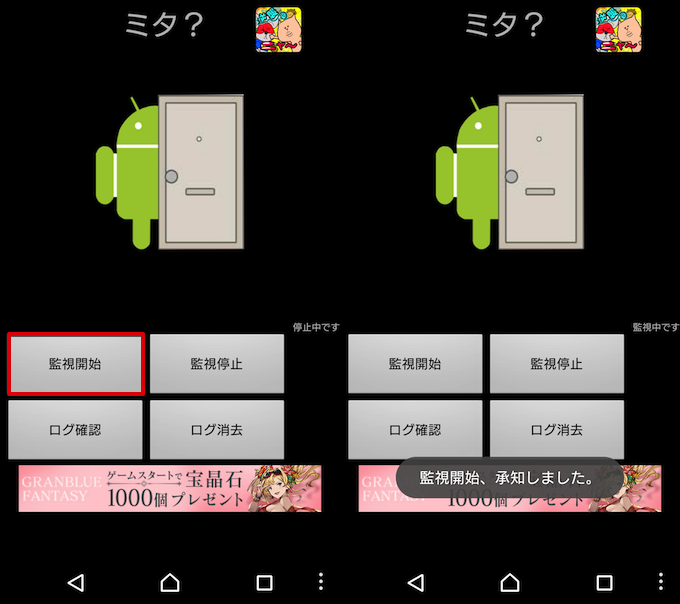
以後ロック解除の時間ログが自動で記録されるようになります。

記録できるログに制限はなく、自動的に情報が蓄積されていきます。
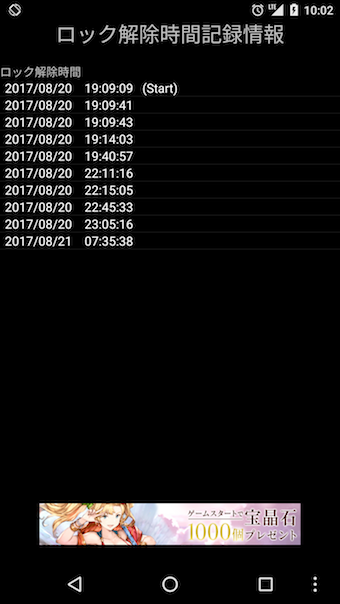
このログ一覧の中で自分の身に覚えのない時間帯が記録されていれば、家族や恋人など第三者がこっそりロック解除している可能性を疑うことができます。
また、このアプリを有効にしている状態で第三者がロック解除しても通知等は表示されないため、「監視していること」を気付かれる心配もありません。
記録されない不具合の対策を行う
以上の通り、第三者にバレる心配もなく自動でロック解除時間を記録してくれる便利なアプリですが、一方で「監視を停止していないのに記録されていない」という不具合もレビュー上で報告されており、実際ボクも記録されない空白期間を確認しました。
アプリ説明文上でも「節電用アプリと併用されるとさぼる現象が発生することがあります」とあり、どうやら節電機能が悪さをしている可能性が考えられます。
そこで本事象の対策として、「ミタ?(ロック監視)」アプリをAndroid標準の節電対象アプリから外す設定を行います。
まず「設定」より「電池」へ進み、右上メニューをタップ。
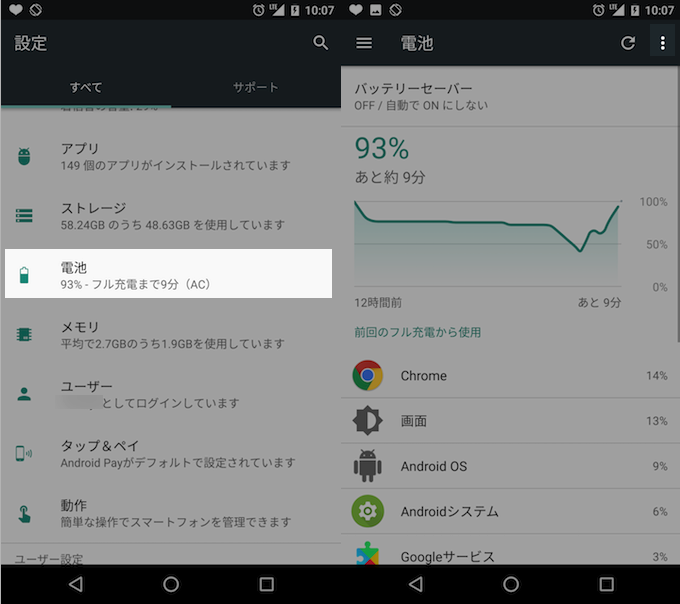
「電池の最適化」を選ぶと、現在Android上で「最適化されていないアプリ/機能」一覧が表示されます。
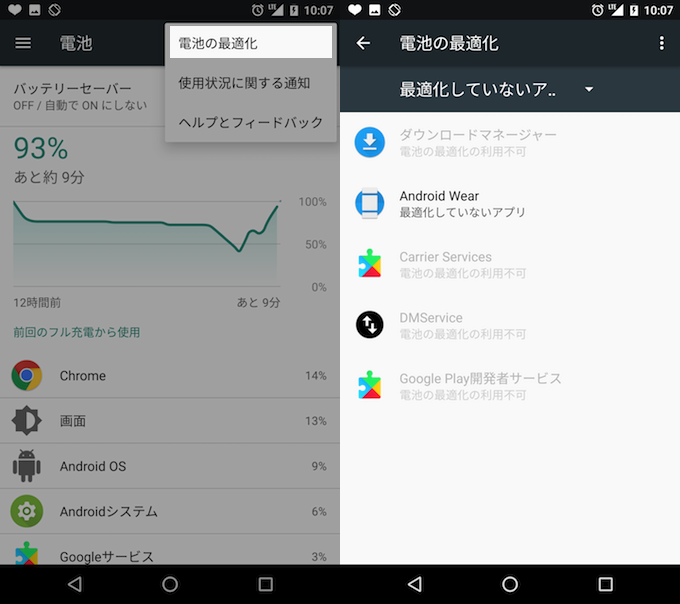
今回はこのリストに「ミタ?(ロック監視)」アプリを加えたいので、上部のプルダウンメニューより「すべてのアプリ」で絞り込みを行い、一覧から当該アプリを見つけタップします。
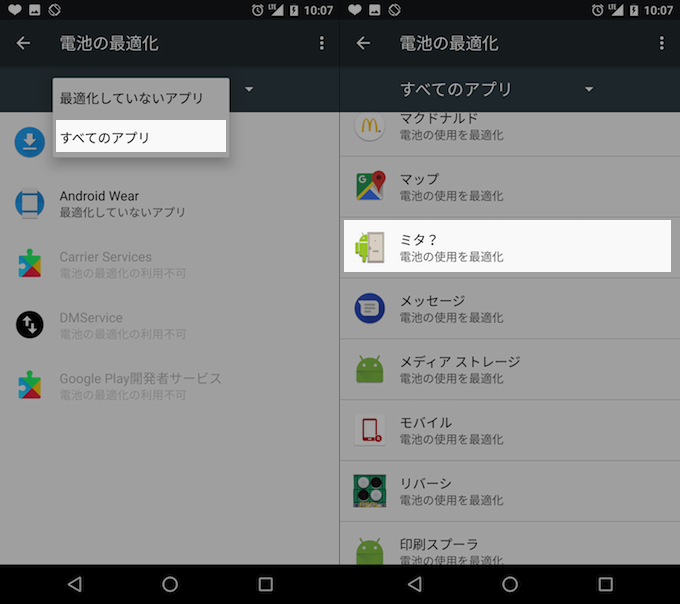
後は「(電池の)最適化しない」にチェックを入れ、再び「最適化されていないアプリ/機能」一覧を開き、「ミタ?(ロック監視)」アプリが追加されていればOKです。
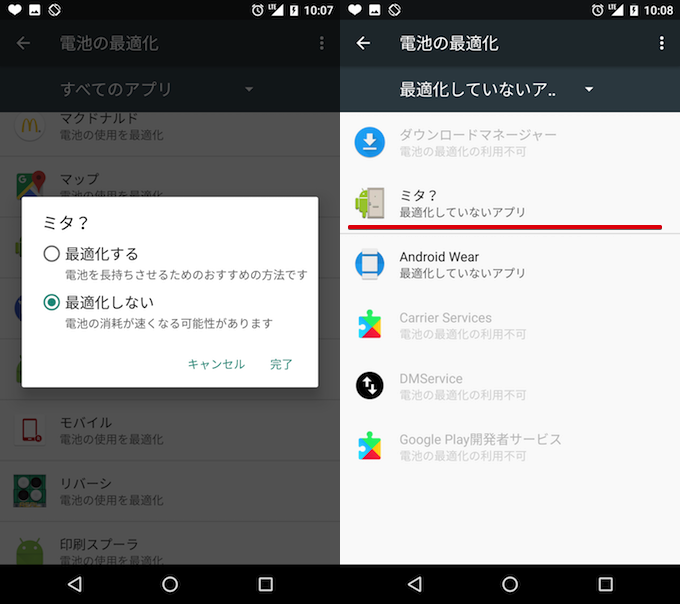
現状、この「電池の最適化」対象から外すことで記録されない不具合を回避できています。
その他、サードパーティ製の節電系アプリを使っている場合も、同様の対策をしておくべきでしょう。
補足:就寝中に指紋認証を勝手に使われない設定方法
指紋認証を有効にすればロック解除がラクになります。
ただ指が指紋認証リーダーに触れると、本人の意思と関係なく画面ロックが解除されるため、例えば就寝中など意識がない状況で勝手にロック解除されるリスクがあります。
そこで、次の2点をおさえて対策する必要があります。
- 寝てる間は一時的に指紋認証を無効にする設定
- 仮にロック解除されても大切な情報を守る設定
詳細は関連記事【寝てる間Androidの指紋認証を勝手に使われない設定方法! 一時的に無効化して浮気調査から守ろう】で解説しています。

〆:盗み見されてる不安を払拭しよう!
以上、Androidで画面ロック解除した時間を記録する方法! ログを取得して盗み見を察知しよう の說明でした。
家族や恋人を疑いたくはないですが、もし最近「盗み見されてるかも・・・」という不安を感じているのなら、一度本アプリでロック解除時間を監視するとスッキリするかもしれません(その結果、修羅場になる可能性もありますが汗)。
ぜひ、お試しあれ。
コメント